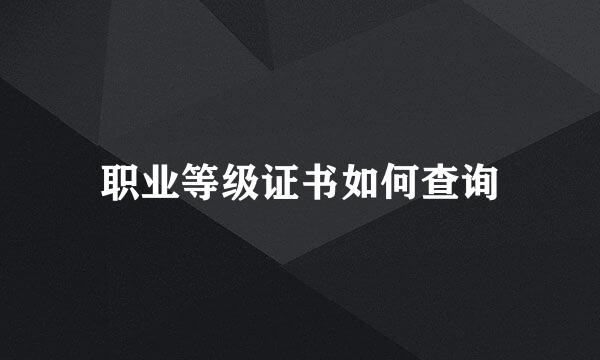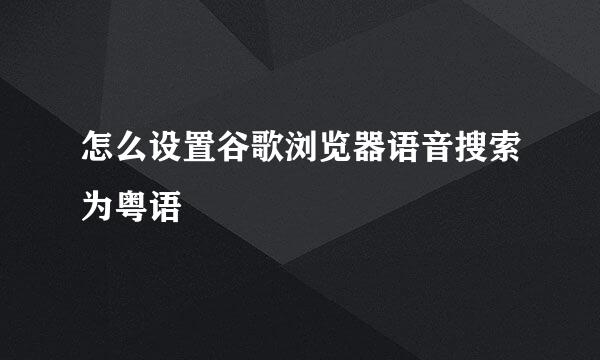微软官方U盘启动盘制作工具怎么制作USB安装盘
的有关信息介绍如下:
由于U盘的的灵活运用,现在使用的DVD光驱设备的电脑越来越少了,在以前DVD光驱是配置电脑的标配。因为安装系统,电脑主板等驱动都是刻录光盘,需要DVD光驱来读取,而现在随着Windows版本的升级,自带一大部分基本驱动,额外特殊的驱动也可以通过网上获取,而剩余的安装系统,也可以使用的U盘来替代。所以现在DVD光驱只是作为选配了。确实需要才进行配置。
若使用的U盘来安装系统,得先制作U盘启动盘,使用电脑通过U盘来启动。然后从U盘上安装系统。制作U盘启动盘的软件也很多,不过微软官方也有这样的USB安装盘制作工具:Windows USB/DVD Download Tool。下面就来看看如何使用的微软官方U盘启动盘工具来制作USB安装盘。
去百度一下Windows USB/DVD Download Tool,选择进入微软官方网站下载。进入后如图点击Installtion.
如图,点击进入Windows USB/DVD Download Tool下载页面。
点击download进行下载。
下载完成后文件名是也Windows7开头,不用担心这也适合win8、win8.1、win10等操作系统的制作。
双击安装,过程不用进行什么设置。
安装完成,去桌面。可以看到创建的快捷图标。
现在将U盘插入电脑USB接口,注意U盘会被格式化,所以U盘若有重要资料请转移。
选择你下载的系统ISO文件。
除了制作USB启动盘外,还支持DVD刻录。
选择你的U盘,就可以开始制作了。
提示要清除格式化U盘。
确认格式化。
Windows USB/DVD Download Tool会将ISO中的系统文件复制到U盘。
复制完成后就可以拿去安装系统了,将要安装的电脑的BIOS启动选项改为从USB启动。电脑就会检查USB接口上的U盘启动盘。